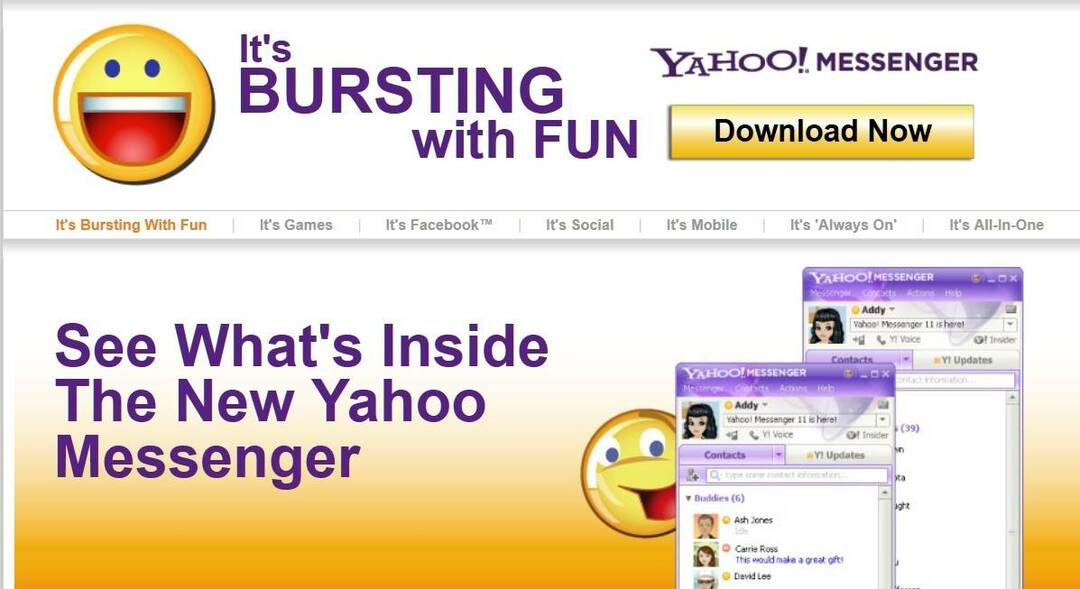यह सॉफ़्टवेयर आपके ड्राइवरों को चालू रखेगा, इस प्रकार आपको सामान्य कंप्यूटर त्रुटियों और हार्डवेयर विफलता से सुरक्षित रखेगा। 3 आसान चरणों में अब अपने सभी ड्राइवरों की जाँच करें:
- ड्राइवर फिक्स डाउनलोड करें (सत्यापित डाउनलोड फ़ाइल)।
- क्लिक स्कैन शुरू करें सभी समस्याग्रस्त ड्राइवरों को खोजने के लिए।
- क्लिक ड्राइवर अपडेट करें नए संस्करण प्राप्त करने और सिस्टम की खराबी से बचने के लिए।
- DriverFix द्वारा डाउनलोड किया गया है 0 इस महीने पाठकों।
क्या आप सीखना चाहते हैं कि अपने विंडोज 10 या विंडोज 8.1 को कैसे ठीक करें यदि आपको "आपका खाता इस Microsoft खाते में नहीं बदला गया" त्रुटि संदेश मिलता है? नीचे दिए गए ट्यूटोरियल में पोस्ट किए गए निर्देशों का चरण दर चरण पालन करके आप इस समस्या को तुरंत ठीक कर देंगे और अपने काम पर वापस आ जाएंगे।
अपने विंडोज 10 को विंडोज 8.1 या विंडोज 10 में अपग्रेड करने के बाद आप इस संदेश पर बहुत आसानी से ठोकर खा सकते हैं और इसके बाद आमतौर पर 0x80070426 त्रुटि कोड आता है। आपको Windows 8.1 या Windows 10 में "आपका खाता इस Microsoft खाते में नहीं बदला गया" संदेश मिलता है क्योंकि आप सबसे अधिक संभावना रखते हैं अपने Microsoft खाते से लॉग इन किए गए आपके Windows ऑपरेटिंग सिस्टम को अपडेट किया और उस मामले के लिए कुछ रजिस्ट्री कुंजियों की आवश्यकता है समायोजित।
Windows 10 और Windows 8.1 में अब "आपका खाता इस Microsoft खाते में नहीं बदला गया" संदेश को हल करें:
एक अच्छे सुरक्षा कदम के रूप में आपको इन चरणों को करने से पहले अपने ऑपरेटिंग सिस्टम की एक प्रति बनाने की सलाह दी जाती है या इन परिवर्तनों को लागू करने का प्रयास करने से पहले शायद एक सिस्टम पुनर्स्थापना बिंदु बनाएं।
- "विंडोज" बटन और "आर" बटन को दबाकर रखें।
- रन बॉक्स में निम्नलिखित लिखें: "regedit"।
- कीबोर्ड पर "एंटर" बटन दबाएं।
- अब आपके सामने “रजिस्ट्री संपादक” विंडो है।
- "ढूंढें" बॉक्स खोलने के लिए "Ctrl" बटन और "F" बटन को दबाकर रखें।
- "ढूंढें" विंडो में आपको "कुंजी", "मान" और "डेटा" सुविधाओं के बगल में एक चेक मार्क लगाने की आवश्यकता है।
- "क्या खोजें" के बगल में स्थित बॉक्स में आपको अपना Microsoft खाता लिखना होगा।
उदाहरण: [email protected] - "ढूंढें" बटन पर बायाँ-क्लिक करें या टैप करें।
- आपकी "ढूंढें" सुविधा से आपको दो परिणाम मिलने चाहिए जिनमें आपका Microsoft खाता नाम शामिल है।
- दाईं ओर आपको उस रजिस्ट्री कुंजी पर बायाँ-क्लिक करना होगा या टैप करना होगा जिसमें आपका Microsoft खाता शामिल है और फिर विंडो के ऊपरी बाएँ भाग में "फ़ाइल" मेनू पर बायाँ-क्लिक करें या टैप करें।
- "फ़ाइल" मेनू से "निर्यात" सुविधा चुनें और इसे डेस्कटॉप या किसी अन्य स्थान पर सहेजें लेकिन यह जानना सुनिश्चित करें कि यह कहाँ है।
ध्यान दें: अन्य रजिस्ट्री कुंजी को निर्यात करें जिसे "ढूंढें" सुविधा ने आपको ठीक वैसा ही दिखाया जैसा आपने ऊपर किया था। - अब आपको इन दो रजिस्ट्री कुंजियों को इस "रजिस्ट्री संपादक" मेनू से राइट क्लिक करके और "हटाएं" विकल्प चुनकर हटाना होगा।
- आपके द्वारा उन्हें हटाने के बाद आपको "रजिस्ट्री संपादक" विंडो को बंद करना होगा और अपने विंडोज 8.1 या विंडोज 10 डिवाइस को रिबूट करना होगा।
- डिवाइस के संचालित होने के बाद आपको उपरोक्त त्रुटि संदेश के साथ अब कोई समस्या नहीं होनी चाहिए।
विंडोज 10 में खाता संबंधी समस्याएं वास्तविक सिरदर्द हो सकती हैं। आपके पास अन्य कष्टप्रद मुद्दे भी हो सकते हैं जिन्हें आप ठीक करना चाहते हैं। हम आपको सबसे पहले गाइड की जांच करने का प्रस्ताव देते हैं 'मेरे Microsoft खाते से लॉगिन करने में असमर्थ‘. यह एक सामान्य समस्या है जो अक्सर अलग-अलग विंडोज 8.1 और विंडोज 10 पीसी पर दिखाई देती है। इसके अलावा यहां एक महान मार्गदर्शिका है जो "आपको अपना Microsoft खाता ठीक करना होगा”.
क्या वह कठिन था? मुझे लगता है कि कोई भी इसे अपने समय के केवल पांच या दस मिनट में कर सकता है और विंडोज 8.1 या विंडोज 10 में "आपका खाता इस माइक्रोसॉफ्ट खाते में नहीं बदला गया" संदेश को ठीक कर सकता है। साथ ही आप हमें नीचे लिख सकते हैं यदि इस विषय के संबंध में आपके कोई अन्य प्रश्न हैं और हम जल्द से जल्द आपकी सहायता करेंगे।
यह भी पढ़ें: गलती से हटा दिया गया व्यवस्थापक खाता? इसे ठीक करने का तरीका यहां बताया गया है